將word文件從中間分為兩部分用的方法:先透過桌面捷徑或搜尋來開啟Word文件並在介面右側新建「空白文件」;然後在介面上方點選「版面配置」按鈕並在隨後開啟的選單中點選「兩欄」;最後輸入自己想要從中間分開的文字即可。

word從中間分開的方法如下:
1、透過桌面捷徑或搜尋來開啟Word文件。
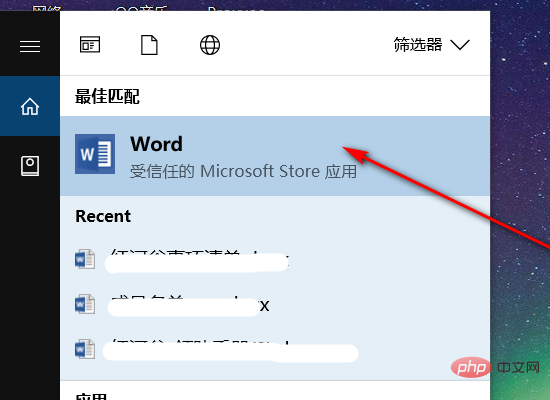
2、在隨後開啟的介面右側點選“空白文檔”,新建一個空白文檔。
3、在介面上方點選「佈局」按鈕。
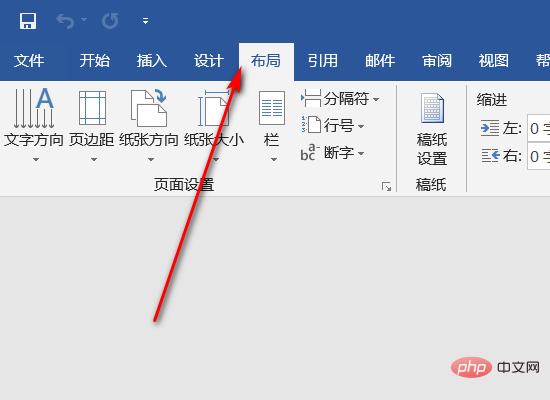
4、在隨後彈出的介面中點選「列」按鈕,在隨後開啟的選單中點選「兩欄」。
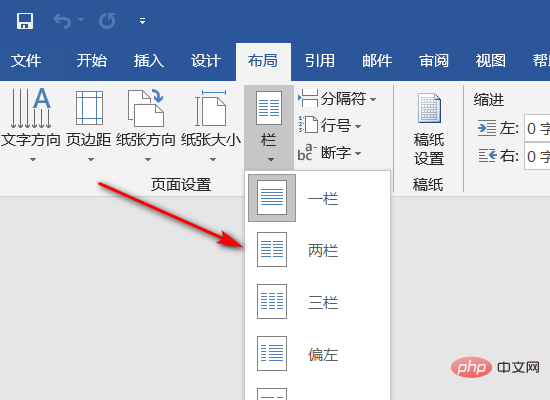
5、隨後輸入自己想要從中間分開的文字即可看到word文檔已經從中間分成了兩部分。
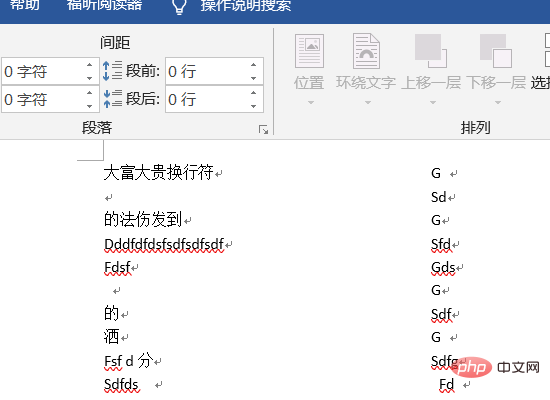
以上是如何將word文檔從中間分成兩部分的詳細內容。更多資訊請關注PHP中文網其他相關文章!

